あなたのWindows 10 PC上に“あなたのOneDriveフォルダはあなたが選択した場所に作成できません”というエラーメッセージが出ますか? あなたが問題のエラーメッセージと解決策を得ている理由はここにあります。
多くのWindows 10ユーザーは、「OneDriveフォルダを作成しようとしている場所はサポートされていないファイルシステムのドライブに属しています」というエラーで「選択した場所にOneDriveフォルダを作成できません」というエラーを訴えています。 OneDriveで別の場所を使用するには、[OneDriveの設定]をクリックして、OneDriveをNTFSドライブに設定します。 OneDriveで既存の場所を使用するには、NTFSでその場所をフォーマットし、[アカウントを続行するためにOneDriveの設定]をクリックする必要があります。
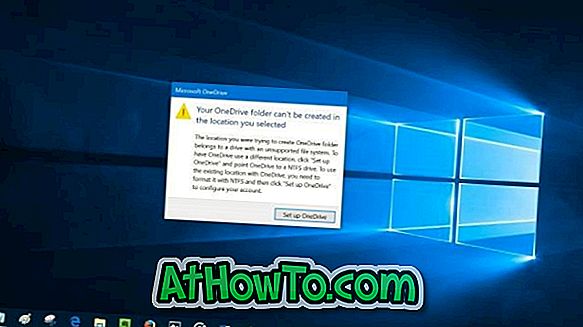
エラーの説明が示すように、NTFS以外のファイルシステムでフォーマットされたドライブにOneDriveフォルダを作成した場合は、エラーが表示されます。 つまり、FAT32、exFAT、またはReFSファイルシステムでフォーマットされたドライブにOneDriveフォルダを保存した場合、上記のエラーが発生します。

エラーを修正するための最善かつ最も簡単な方法はNTFSファイルシステムでフォーマットされたドライブにOneDriveフォルダを移動することです。 既定では、OneDriveはユーザープロファイルフォルダー(C:\ Users \ YourUserName)の下にフォルダーを作成します。 わからない場合は、OneDriveフォルダを簡単に移動できます。 これを行う方法は次のとおりです。
OneDriveエラーへの回避策
ステップ1:エラーダイアログが表示されたら、[ OneDriveの設定 ]ボタンをクリックして[ OneDriveの設定]ダイアログを開きます。 エラーダイアログが表示されない場合は、通知領域のOneDriveアイコンをダブルクリックしてください。
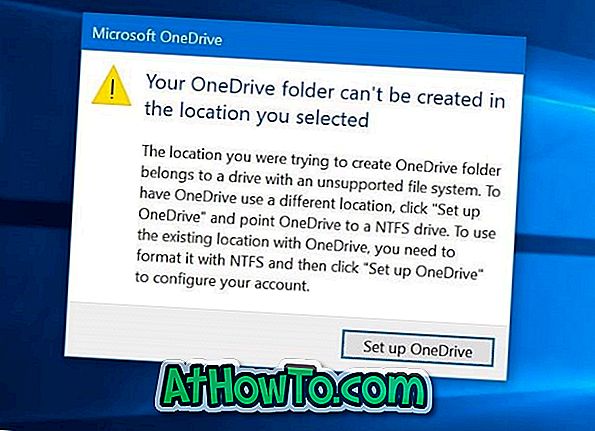
ステップ2: Microsoftアカウントのメールアドレスを入力してください。 サインインボタンをクリックします。
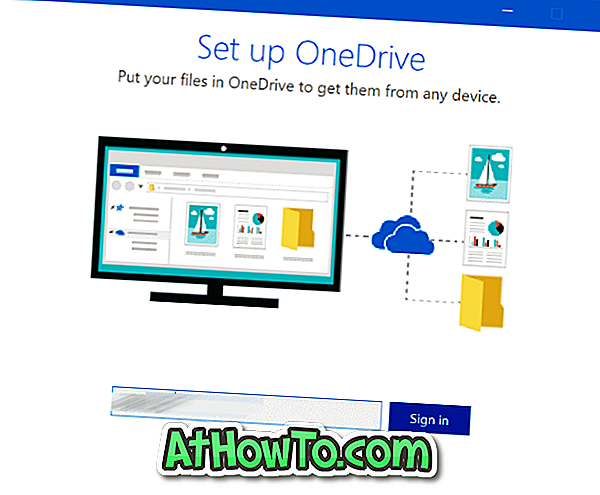
ステップ3:アカウントのパスワードを入力してください。 続行するには、 [ サインイン]をクリックします。
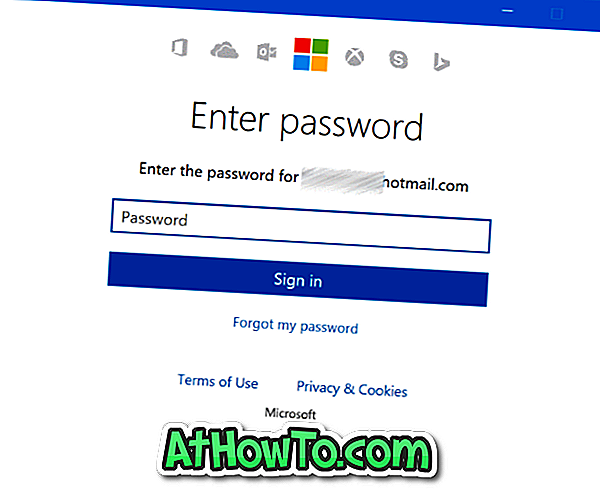
ステップ4:次の画面が表示されたら、[ 場所の変更 ]リンクをクリックして、NTFSでフォーマットされたドライブの場所を選択します。
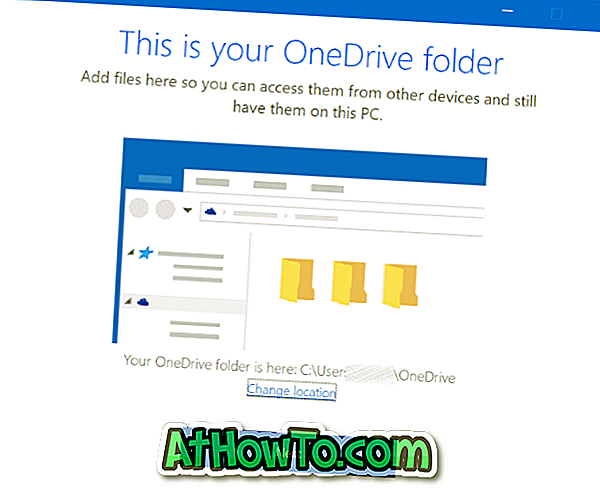
ヒント:このPCのドライブアイコンを右クリックして、プロパティをクリックすると、ドライブのファイルシステムを確認できます(下の図を参照)。
ステップ5:これから先は、画面に表示される指示に従ってOneDriveを設定します。
あなたがNTFSドライブを持っていない場合はどうなりますか?
PCにドライブが1つしかなく、それがFAT32、exFAT、またはReFSでフォーマットされている場合、ドライブをNTFSで再度フォーマットしてWindows 10を再インストールする以外に選択肢はありません。ドライブをフォーマットすると、Windows 10オペレーティングシステムとその他のデータが削除されますドライブに。 ご参考までに、同じPCに再インストールした後にWindows 10を再起動する必要はありません。 Windows 10ライセンスをMicrosoftアカウントにリンクする方法を参照して、ライセンスをMicrosoftアカウントにリンクしてください。 再インストール後に問題が発生した場合は、公式のWindows 10ライセンス認証トラブルシューティングツールを使用することもできます。
データを損失することなくFATをNTFSに変換する方法はありますが、既存のドライブをNTFSに変換する前にすべてのデータをバックアップすることをお勧めします。
FAT32でフォーマットされたドライブが1つだけで、その上に十分なスペースがある場合は、システムパーティションを縮小して未割り当てスペースを確保してから、未割り当てスペースからNTFSでフォーマットされた新しいドライブを作成できます。 詳しい手順については、Windows 10ガイドのパーティションを縮小する方法を参照してください。
それが役に立てば幸い!














